Cara Mengubah Lokasi Unduh Game di Steam
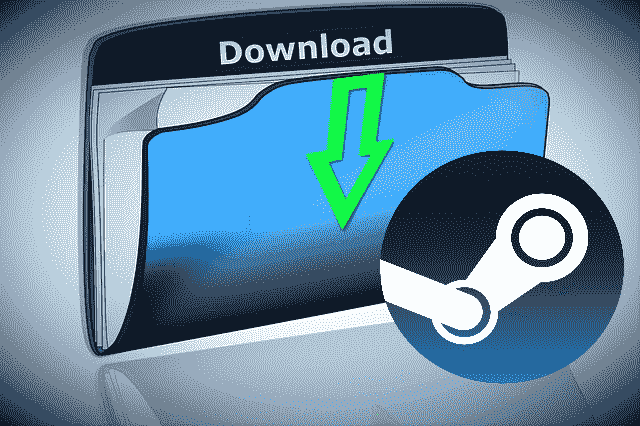
- 3461
- 704
- Dr. Travis Bahringer
Steam adalah salah satu aplikasi paling populer di antara gamer PC karena Anda dapat menemukan game utama di toko Steam. Itu membuat unduhan, instalasi, dan manajemen game favorit pengguna lebih sederhana melalui antarmuka penggunanya.
Setiap kali pengguna Steam ingin mengunduh game, Steam memanfaatkan direktori instalasi default aplikasi untuk mengunduh dan menginstal game. Lokasi ini C: \ Program Files (x86) \ Steam secara default. Inilah masalahnya karena sebagian besar pengguna tidak akan memiliki ruang yang cukup di drive C, terutama untuk game yang mengambil sejumlah besar penyimpanan mengatakan seperti 50 - 100 GB.
Untuk mengatasi masalah ini, Steam memungkinkan pengguna untuk mengubah unduhan dan menginstal lokasi game menggunakan aplikasi. Pengguna bebas untuk memiliki beberapa folder perpustakaan dan memilih lokasi instal saat mengunduh game. Dengan Steam, Anda tidak perlu khawatir tentang mengunduh ulang seluruh game. Pembaruan Steam terbaru memungkinkan pengguna untuk memindahkan game sepenuhnya ke lokasi lain tanpa kehilangan data apa pun yang terkait dengan game dan menyelamatkan Anda dari proses mengunduhnya lagi.
Di artikel ini, kami telah membahas langkah -langkah untuk mengubah lokasi unduhan/instal game di Steam dan cara memindahkan game Steam yang ada dari satu folder ke folder game lain di Steam.
Ubah Lokasi Unduh/Instal Game Steam
1. Buka Uap aplikasi.
2. Pergi ke Uap Menu di bagian atas jendela aplikasi dan pilih Pengaturan.
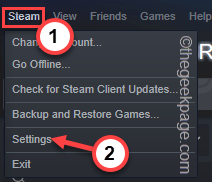
3. Pilih Unduhan tab di panel kiri Pengaturan jendela.
4. Di sisi kanan, klik Folder Perpustakaan Steam terletak di bawah Perpustakaan konten.
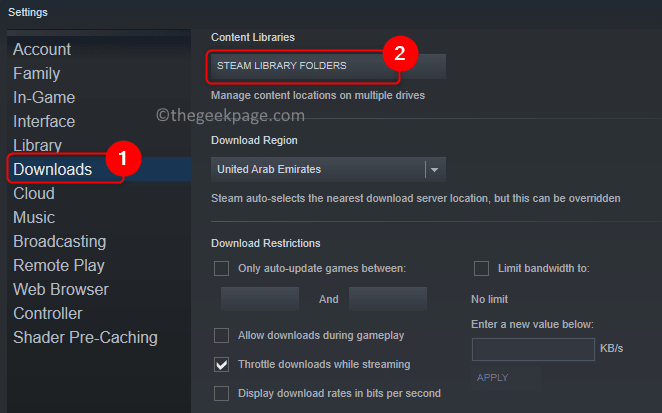
5. Anda akan melihat Manajer Penyimpanan jendela. Klik pada '+' Ikon di sini untuk menambahkan folder baru untuk mengunduh/menginstal game.
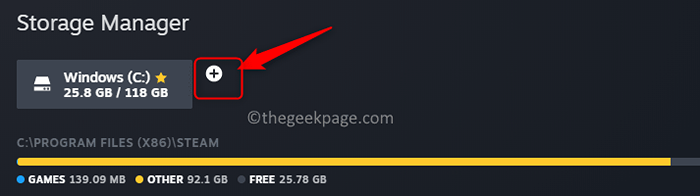
6. Dalam Tambahkan Folder Perpustakaan Steam baru, Pilih opsi Izinkan saya memilih lokasi lain di dropdown. Klik Menambahkan.
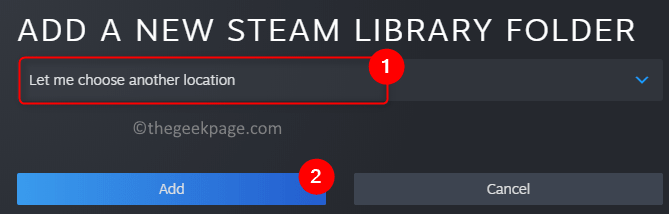
7. Di sini, Anda dapat memilih lokasi baru. Anda dapat menggunakan menu drop down Untuk mengubah drive.
8. Arahkan ke folder pilihan Anda dan sorotnya. Klik Pilih.
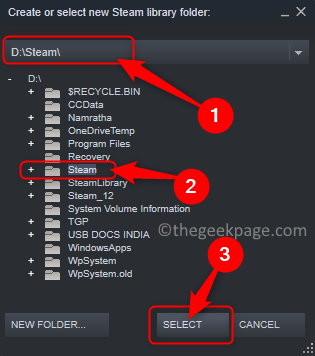
Catatan: Anda juga bisa Buat folder baru Dengan pergi ke lokasi tempat Anda ingin folder baru dan mengklik Folder baru.
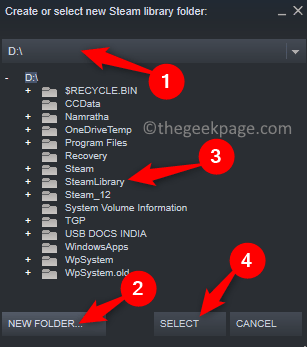
9. Folder yang ditambahkan sekarang akan muncul di Manajer Penyimpanan.
10. Secara opsional, Anda dapat menjadikan folder baru ini default sehingga semua unduhan/instalasi di masa mendatang berlangsung di folder ini.
11. Untuk membuat folder default, pilih folder dan klik pada tiga titik horizontal terkait dengan folder ini dan pilih opsi Membuat default.
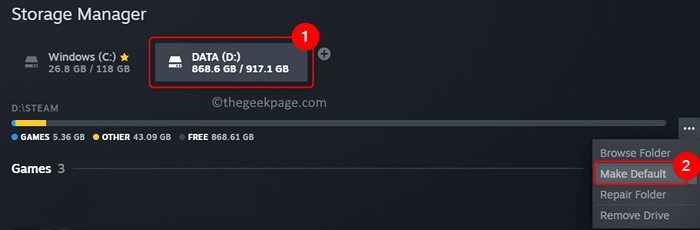
12. Tutup manajer penyimpanan dan klik OKE di utama Pengaturan jendela.
Anda sekarang memiliki lokasi unduhan/instal baru untuk game di Steam. Jika folder telah dibuat default, maka semua game baru akan diinstal di folder itu. Selain itu, Steam akan meminta Anda untuk memilih lokasi saat Anda ingin mengunduh/menginstal game baru jika ada beberapa folder perpustakaan.
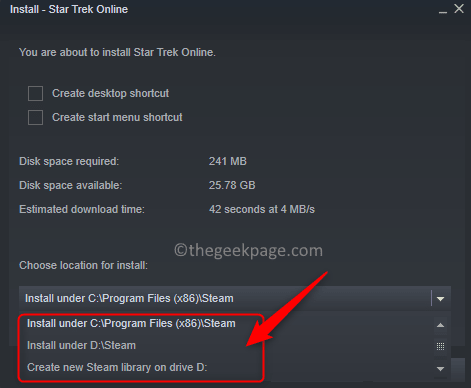
Pindahkan game uap yang ada ke folder permainan uap lain
Karena kendala penyimpanan pada drive Anda, Anda mungkin perlu memindahkan game yang sudah ada di Steam ke folder perpustakaan lain. Ada dua cara di mana Anda dapat memindahkan game yang ada ke lokasi lain di Steam. Satu menggunakan manajer penyimpanan dan yang lainnya melalui properti game.
Menggunakan manajer penyimpanan
1. Buka Manajer Penyimpanan Jendela di Steam menggunakan Langkah 1 - 4 di atas, di mana kami membuat folder perpustakaan baru.
2. Di jendela, pilih menyetir yang telah dipasang game dan perlu dipindahkan.
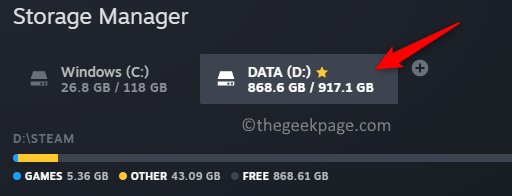
3. Pilih itu kotak centang terkait dengan permainan yang ingin Anda pindahkan.
4. Klik pada Bergerak tombol di bagian bawah.
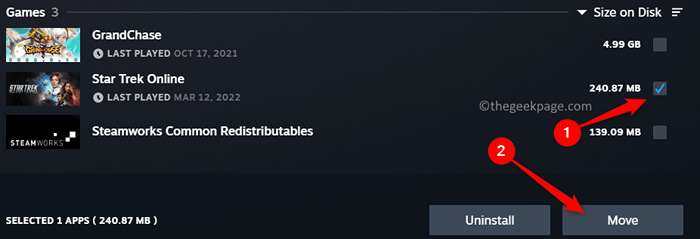
5. Dalam Pindahkan konten mengingatkan, Pilih drive dengan folder Steam Library baru menggunakan dropdown.
6. Klik pada Bergerak tombol.
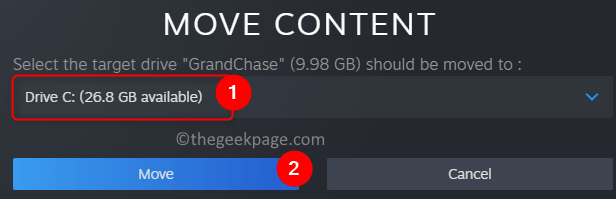
Tunggu proses ini selesai karena mungkin membutuhkan waktu tergantung pada ukuran permainan yang sedang dipindahkan.
Menggunakan daftar game
1. Luncurkan Steam dan pilih Perpustakaan tab.
2. Klik kanan pada permainan yang akan dipindahkan dan pilih Properti.
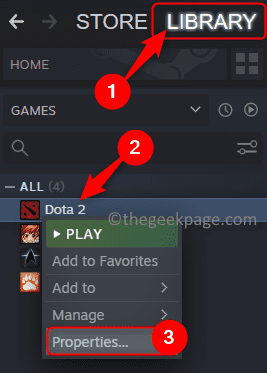
3. Di sini, pergi ke File lokal Tab di panel kiri.
4. Klik pada Pindahkan Folder Instal Tombol di sisi kanan.
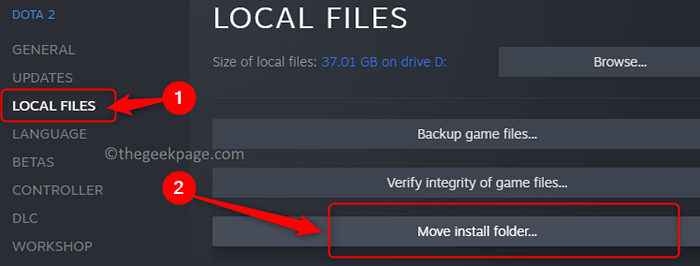
5. Gunakan dropdown dan pilih perpustakaan tempat permainan perlu dipindahkan. Klik Bergerak.
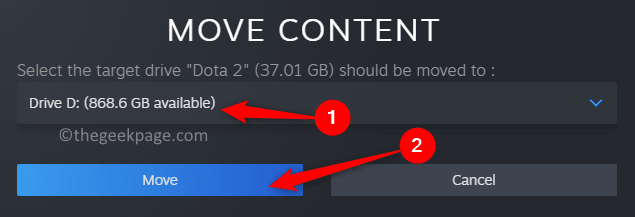
Ini memindahkan file game ke folder perpustakaan yang dipilih. Ulangi proses di atas untuk memindahkan game lain.
Terima kasih sudah membaca.
Kami berharap posting ini cukup informatif dalam membantu Anda mengubah lokasi unduhan/instal untuk game di Steam dan juga memindahkan file game di antara folder permainan uap yang berbeda. Harap berkomentar dan beri tahu kami jika Anda menghadapi masalah apa pun sehubungan dengan langkah -langkah yang disebutkan di sini.
- « Perbaiki tidak ada suara saat memainkan lagu apa pun di Spotify di Windows 11, 10
- Cara mengatur verifikasi 2 langkah dan menambahkan akun microsoft di aplikasi desktop outlook »

